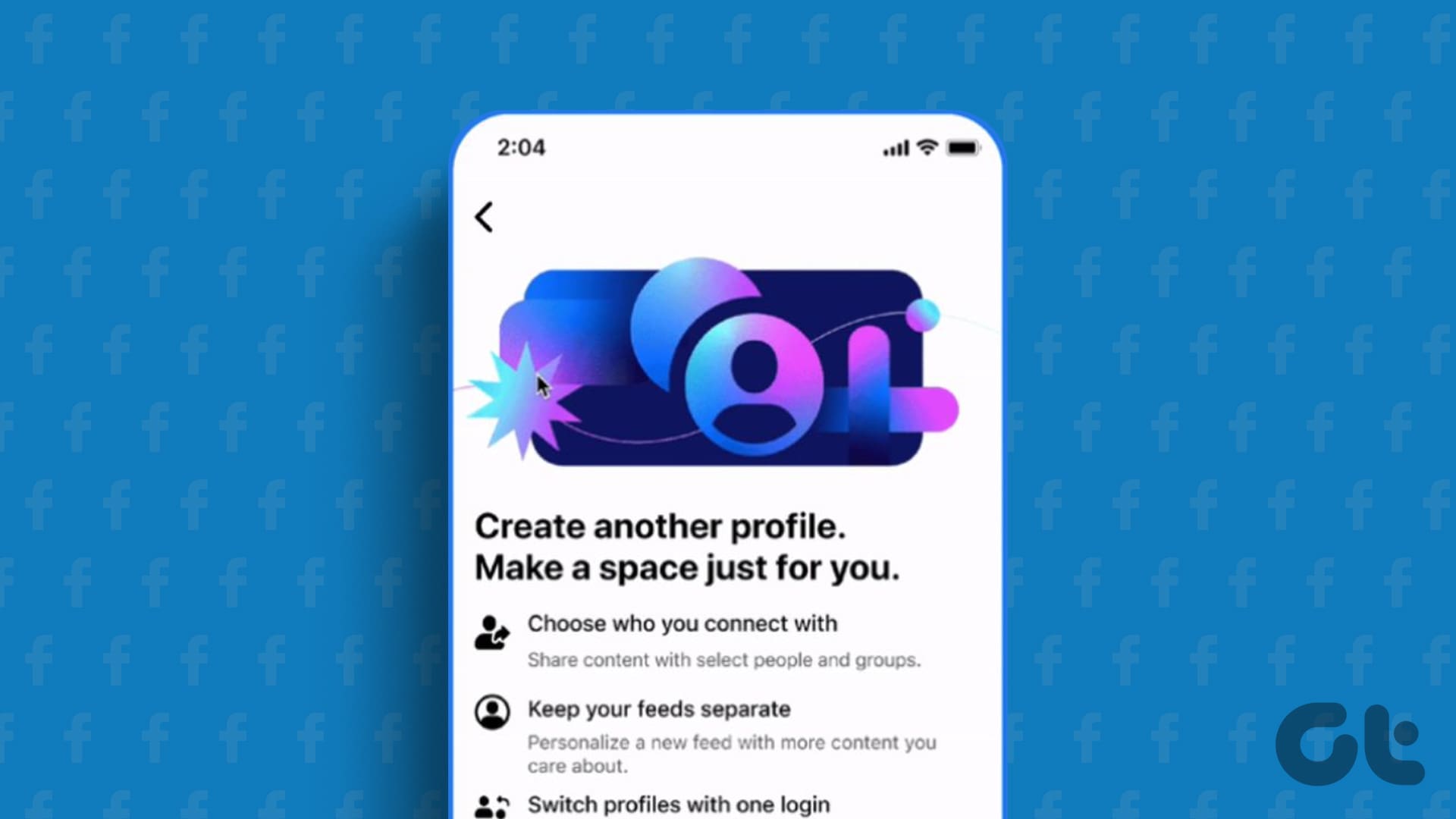نحوه ایجاد چندین پروفایل در یک حساب فیس بوک
به گزارش اپ خونه، فیس بوک یکی از محبوب ترین پلتفرم های رسانه های اجتماعی برای ارتباط با دوستان قدیمی و جدید است.
همراه با دوستان، می توانید صفحات مختلفی را نیز دنبال کنید که علاقه شما را برانگیخته و فید اخبار خود را سفارشی کنید. مانند سایر پلتفرمها، میتوانید دوستان و علایق خود را به چندین پروفایل تفکیک کنید.
ایجاد یک پروفایل متفاوت به شما کمک می کند بین مخاطبین خود و محتوایی که در فیس بوک دنبال می کنید تفاوت قائل شوید. در این پست مراحل ایجاد چندین پروفایل در فیس بوک در موبایل و دسکتاپ به اشتراک گذاشته می شود.
ایجاد پروفایل های متعدد در فیس بوک در موبایل
شما می توانید حداکثر چهار پروفایل را تحت یک حساب کاربری در فیس بوک ایجاد کنید. همچنین توجه داشته باشید که تنها پس از ۷۲ ساعت قادر به ایجاد پروفایل جدید خواهید بود.
اجازه دهید ابتدا مراحل ایجاد چندین پروفایل در اپلیکیشن فیس بوک را در آیفون یا گوشی اندرویدی به شما نشان دهیم. اطمینان حاصل کنید که از نسخه به روز شده برنامه در دستگاه خود استفاده می کنید.
مرحله ۱: فیس بوک را در گوشی آیفون یا اندروید خود باز کنید.
مرحله ۲: در آیفون، روی نماد پروفایل در گوشه سمت راست پایین ضربه بزنید.
![]()
در اندروید، روی نماد پروفایل در گوشه سمت راست بالا ضربه بزنید.
![]()
مرحله ۳: روی سه نقطه (آیفون) یا منوی کشویی (اندروید) در کنار نام پروفایل خود ضربه بزنید.

مرحله ۴: “Create New Profile” را انتخاب کنید.

مرحله ۵: روی Get Started ضربه بزنید.

مرحله ۶: نام پروفایل جدید خود را اضافه کنید. هنگامی که فیس بوک تأیید کرد که نام پروفایل در دسترس است، روی Continue ضربه بزنید.

همچنین می توانید نام کاربری خود را تغییر دهید یا با پیشنهاد پیش فرض ادامه دهید.
مرحله ۷: روی Continue در پایین ضربه بزنید و دستورالعمل های روی صفحه را دنبال کنید تا ایجاد پروفایل جدید را به پایان برسانید.

بین پروفایل های فیس بوک در موبایل جابه جا شوید
برای ایجاد پروفایل های بیشتر می توانید همان مراحل ذکر شده در بالا را دنبال کنید. پس از انجام این کار، در اینجا نحوه جابجایی بین پروفایل های فیس بوک آورده شده است.
مرحله ۱: در برنامه فیس بوک، روی نماد پروفایل در گوشه سمت راست پایین آیفون ضربه بزنید.
در اندروید، روی نماد پروفایل در گوشه سمت راست بالا ضربه بزنید.
مرحله ۲: روی سه نقطه (آیفون ) یا منوی کشویی (اندروید) در کنار نام پروفایل فعلی خود ضربه بزنید.

مرحله ۳: روی نام پروفایلی که می خواهید استفاده کنید ضربه بزنید.

برای جابجایی بین پروفایل های فیس بوک خود می توانید همان مراحل را تکرار کنید.
ایجاد پروفایل های متعدد در فیس بوک در دسکتاپ
همچنین می توانید پروفایل های مختلف فیس بوک را با استفاده از Mac یا Windows خود ایجاد کنید.
این ویژگی پس از عرضه اولیه برای کاربران تلفن همراه برای کاربران دسکتاپ در دسترس قرار گرفت. در اینجا نحوه ایجاد پروفایل جدید در رایانه شخصی یا مک خود آورده شده است.
مرحله ۱: مرورگر وب خود را باز کنید و به facebook.com وارد شوید .
مرحله ۲: روی نماد فلش رو به پایین در کنار نام پروفایل خود در گوشه بالا سمت راست کلیک کنید.
![]()
مرحله ۳: روی “See All Profiles” کلیک کنید.

مرحله ۳: روی “Create New Profile” کلیک کنید.

مرحله ۴: روی Get Started کلیک کنید.

مرحله ۵: نام پروفایل خود را وارد کنید، تصویر خود را اضافه کنید و روی Continue در پایین سمت چپ کلیک کنید.

مرحله ۶: دستورالعمل های روی صفحه را برای تنظیم پروفایل جدید خود دنبال کنید.
مرحله ۷: برای تایید انتخاب های خود، روی Create Profile در سمت چپ پایین کلیک کنید.

یک بار دیگر توجه داشته باشید که تنها پس از ۷۲ ساعت قادر خواهید بود یک پروفایل جدید در اکانت فیسبوک خود ایجاد کنید.
بین پروفایل های فیس بوک روی دسکتاپ جابه جا شوید
هنگامی که با دنبال کردن مراحل ذکر شده یک پروفایل جدید ایجاد کردید، در اینجا نحوه جابجایی بین پروفایل های فیس بوک خود در دسکتاپ آورده شده است.
مرحله ۱: به facebook.com بروید و وارد حساب اصلی خود شوید.
مرحله ۲: روی نماد پروفایل خود در گوشه سمت راست بالا کلیک کنید.
![]()
مرحله ۳: روی “See All Profiles” کلیک کنید.

مرحله ۴: پروفایلی را که می خواهید به آن سوئیچ کنید انتخاب کنید.
برای جابهجایی بین پروفایل های فیسبوک روی دسکتاپ، میتوانید همان مراحل را تکرار کنید.
شما می توانید چندین پروفایل در حساب اصلی فیس بوک خود ایجاد کنید تا بین علایق و موضوعاتی که دوست دارید دنبال کنید تفکیک ایجاد کنید.
همچنین یک راه عالی برای ایجاد فاصله بین مخاطبین شخصی و حرفه ای شماست. فیس بوک همچنین اعلان های تولد مفیدی را ارسال می کند تا تولد دوستان نزدیک خود را از دست ندهید. (اما برخی از پروفایل های فیس بوک وجود دارند که در آن ها تاریخ تولد یا ذکر نشده یا خصوصی نگه داشته می شود. )